Play Market – популярный магазин приложений и игр, интегрированный в ОС Android. Именно здесь пользователи смартфонов находят любой софт. Главное достоинство программного модуля – нет нужды скачивать установочный файл. Отвечая на вопрос, как установить Play Market на Андроид, стоит отметить, что данный софт уже предусмотрен в стандартной сборке большинства телефонов. Он представлен отдельным приложением или вкладкой в браузер. Необходимость установки Плэй Market возникает у пользователей некоторых моделей или у тех, которые установили нестандартную прошивку на гаджет. Сделать это можно несколькими способами.
Установка Play Market через смартфон

Подход, при котором используется только телефон, интересует пользователей больше всего. Рассмотрим, как установить Плей Маркет на Андроид с помощью смартфона:
- Разрешить загрузку программ из недостоверных источников, передвинув переключатель в положение «активно» в разделе «Безопасность» в настройках гаджета.
- Скачать Гугл Play Market с помощью веб-браузера, установленного на мобильном девайсе. Отыскать его легко на странице Гугл.
- Запустить установочный дистрибутив.
- Принять пользовательское соглашение, внимательно изучив его.
- Нажать на кнопку «Установка» в открывшемся окошке.
- После окончания процесса установки можно запустить приложение, кликнув на кнопку «Открыть» на финишной странице установщика или с помощью ярлыка с логотипом программы, появившегося на рабочем экране.
Перед тем, как установить Гугл Плей на Андроид, рекомендуется проверить Интернет-соединение, наличие которого является обязательным условием для инсталляции приложения.
Как воспользоваться компьютером для установки Play Market

Плэй Маркет, как и любое другое приложение, устанавливается с ПК. Оно загружается на ПК как APK-файл, затем копируется и инсталлируется на гаджет. Такой способ удобен в случае, когда нет Интернет-соединения. Для установки программы предлагается следовать инструкции:
- Активировать опцию установки программ из недостоверных источников.
- Скачать установочный модуль посредством веб-браузера на ПК. Найти его легко на любом специализированном сайте.
- Синхронизировать смартфон с ПК и переместить туда АРК-файл.
- Запустить скопированный установщик.
- Ознакомиться с лицензионным соглашением и дождаться завершения процесса установки.
Иконка Гугл Плэй Маркета появится в списке приложений в настройках Андроид-устройства.
Установка Плэй Маркета через файловый менеджер с root-правами
Такой метод инсталляции Гугл Плэй Маркета предполагает серьезное вмешательство в ПО смартфона. Его реализация потребует специальных привилегий для пользователя и наличия рут-проводника – менеджера файлов с root-доступом, такого как ES File Explorer для Android. Проводник нужно инсталлировать на устройстве, затем приступить к установке Play Market:
- Скачать на телефон APK-файл Плэй Маркета.
- Запустить ES Проводник и включить рут-доступ. Для чего в меню приложения активируется переключатель напротив опции Root-проводник.
- Предоставить права Суперпользователя, кликнув на кнопку «Предоставить» в открывшемся окне с запросом привилегий доступа.
- Найти скачанный дистрибутив Google Play и выделить его длительным нажатием. В открывшемся окошке выбрать опцию «Переименовать» и дать новое название Phonesky.apk.
- Выделить переименованный файл и выбрать опцию «Копировать».
- В основном меню проводника выбрать в разделе «Локальное хранилище» пункт «Устройства» для перемещения в корневое хранилище.
- Открыть каталог System. Вставить скопированный файл Phonesky.apk в папку App.
- Выделить его и в меню действий выбрать опцию «Еще», затем «Свойства».
- На открывшейся страничке выбрать пункт «Разрешения» и кликнуть на «Изменить», установить нужные отметки и нажать «Ок».
- Закрыть проводник и перезапустить гаджет.
На этом этапе интеграция Гугл Плэй Маркета на Андроид-девайс завершена. Приложение размещается в «Настройках» смартфона в разделе «Приложения».
Как авторизоваться в Play Маркете
Все сервисы Гугл управляются единым Google-аккаунтом. Поэтому при запуске Play Маркета у пользователя попросят идентифицироваться с помощью учетной записи, если она имеется или создать новую. Для этого:
- в окне с вопросом: «Добавить существующий аккаунт или создать новый?», выбрать опцию «Новый»;
- внести в соответствующие строчки имя, фамилию, правдивый адрес электронной почты;
- задать пароль, включающий не менее 8 символов;
- выбрать секретный вопрос и ответ на него: эти сведения пригодятся для возможного восстановления пароля;
- выбрать подходящий вариант ответа на предложение стать участником социальной сети Google+;
- на следующей странице отметить птичками, по желанию, предложения получать рассылку Гугл и создавать историю веб-поиска;
- ввести капчу с картинки;
- дождаться окончания синхронизации аккаунта;
- подтвердить указанный адрес электронной почты, пройдя по ссылке в отправленном на нее системном письме.
Создание аккаунта завершено. Чтобы начать пользоваться Play Маркетом, нужно запустить приложение и задать логин и пароль от только что созданного аккаунта. Если аккаунт Гугл уже зарегистрирован, то при первом открытии Play Market выбирается вариант «Существующий». Далее для авторизации используется логин и пароль учетной записи.
Google Play Market 25.0.31 для Андроид

- 60
- 1
- 2
- 3
- 4
- 5
Google Play Market — виртуальная витрина контента и приложений для мобильной операционной системы Андроид. На витрине есть полезные программы, игры, фильмы, аудиозаписи, электронные версии глянцевых журналов. В каталоге собраны платные и бесплатные файлы. В приложении подключена собственная система оплаты.
Файлы с витрины приложений, разработанной Google, отсортированы по категориям и выводятся в них соответственно популярности. Для каждой страны, которую устройство определяет автоматически, предусмотрены перечни лидеров и аутсайдеров, скидки на покупки, уникальный мультимедийный контент. В Плей Маркете размещены файлы без вирусов.
Оплата за загрузку коммерческих программ, книг, видеозаписей списывается со счета, привязанного пользователем в аккаунте. Для закрепления платежной карты необходимо авторизоваться в программе, указав логин и пароль учетной записи в Гугл, открыть настройки магазина. В завершение требуется выбрать пункт «Аккаунт» и следовать инструкции.
Особенности магазина Play Market
В Плей Маркете предусмотрены:
- Поддержка любых версий Андроид.
- Мультиязычность. Пользователи стран СНГ могут использовать магазин на русском языке.
- Возможность сортировки контента, программ, простой поиск по каталогу, фильтрация.
- «Список желаний» — перечень программ, которые запланированы для загрузки или покупки.
- Описание позиций каталога, снимки экрана, видеозаписи интерфейсов.
- Автоматизация обновлений программ на устройстве по мере выхода новых версий.
Установка приложений для Андроид из Play Market автоматизирована, без СМС-активации. Необходимо нажать кнопку «Установить». Система распаковывает файлы, устанавливает, создает ярлык для запуска на главном экране или во внутреннем меню телефона.
Силами модераторов весь контент для гаджетов отсортирован и собран в одном месте. С помощью Плей Маркета миллионы владельцев Андроид каждый день эффективно используют девайсы: играют, планируют, работают, читают. Периодически редакционная комиссия Google пополняет уникальный список полезных, быстрых, инновационных приложений для любых целей.
Установка Google Play Market
Для работоспособности приложения может потребоваться скачать Сервисы Гугл Плей на Андроид. Чтобы загрузить полную версию Плей Маркета, можно воспользоваться одним из ниже описанных методов.
Вариант 1
Установить приложение Google Play Market можно запуском готового файла с расширением *.apk. Единственное условие ― у новой и ранее используемой версии программы должен быть один автор. Только такой подход к установке позволит избежать риска возникновения ошибки, связанной с несовпадением подписей установленного и устанавливаемого файлов.
Вариант 2
Скачайте установочный файл и переименуйте в Phonesky либо Vending. Выбор подходящего имени зависит от типа используемого устройства:
- Если устройство работает под прошивкой GingerBread, необходимо выбрать Vending.
- При наличии оболочки ICS Jelly Bean KK рекомендуется указать имя Phonesky.
С помощью удобного файлового менеджера ® Root Explorer следует переместить новый файл в папку с названием system/app. На вопрос о замене отвечаем утвердительно. Системный раздел в обязательном порядке нужно смонтировать как r/w!
Следующий шаг ― изменение прав доступа новой версии приложения на rw-r-r. Для этого в свойствах выбирается пункт Permissions/Разрешения, и снимаются лишние галки. После удаления отметок рекомендуется выйти из программы.
Выполняется очистка кэша. Находится пункт очистки в свойствах Play Market. Обязательно рекомендуется перезагрузить смартфон. Без этого шага необходимые для стабильной работы приложения функции активированы не будут!
Обратите внимание! Способы, перечисленные выше, не подойдут тем людям, на устройствах которых установлены программные оболочки MIUI, AOSP или CyanogenMod. Если у пользователя появится желание перейти на эти виды прошивок, дополнительно нужно будет прошить GApps (тщательно подобранный набор приложений, в состав которого входит магазин).
Устанавливать Play Market нужно с соблюдением всех вышеупомянутых правил. Любая ошибка может привести к нестабильной работе популярной программы или к невозможности запуска.
Скачать последнюю версию приложения Google Play Market на Андроид можно у нас, совершенно бесплатно, без регистрации и СМС, по прямой ссылке ниже.
Как установить Play Market на Андроид китайского происхождения за пять минут

Здравствуйте, друзья-товарищи! Если вы являетесь постоянным читателем блога, то знаете, что несколько последних публикаций были посвещены необычному зеркалу с видеорегистратором на базе популярной мобильной системы.
Для тех, кто не читал этот материал, напоминаем: вот здесь был подробный обзор девайса, а в этой статье мы делали корректный русский перевод. А сегодня рассмотрим вопрос о том, как установить Play Market на Aндроид китайского происхождения. Тема интересная и, как оказалась, довольно простая.
Содержание статьи:
Вообще, давайте вернемся к теме о том, почему, собственно, Play Market`а вообще нету в устройствах из Поднебесной изначально. И после долгого изучения информации в Сети, автор пришел к выводу, что он там просто запрещен.
Не могу сказать с полной уверенностью, так ли это на самом деле, оно очень многие люди склоняются именно к такому мнению. Ну да ладно, не будем долго заострять внимание на этом моменте. Переходим к технической работе.
Итак, первым делом у нас должны быть установлены root права, без них никак. Ведь все операции с копированием необходимых нам файлов, мы будем делать в системных каталогах:
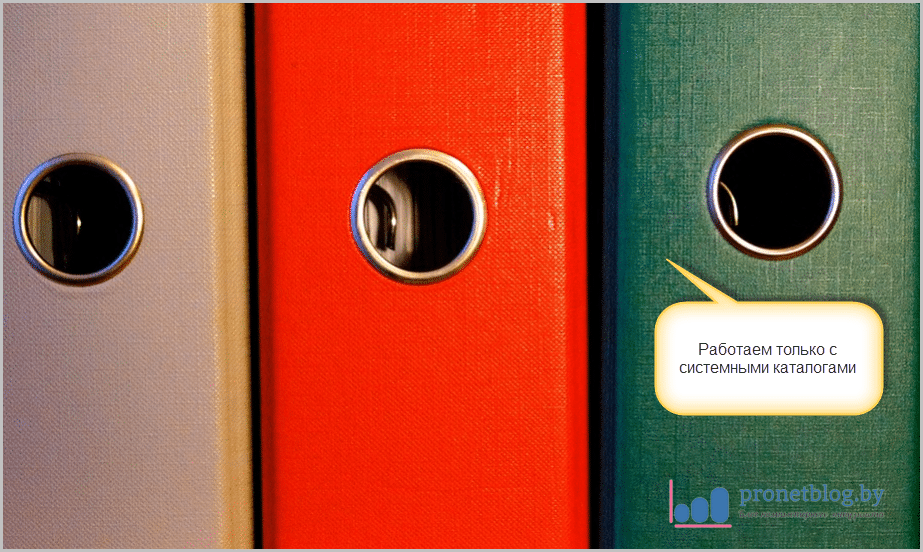
Далее необходимо скачать по ссылке вот этой архив и распаковать его на флешку нашего чудо-зеркала:
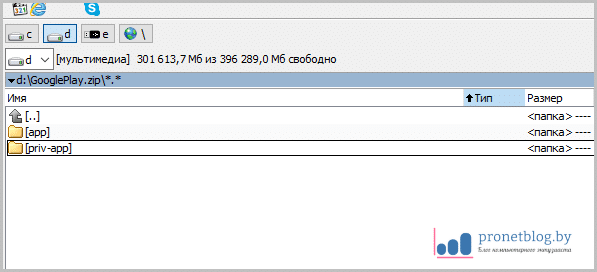
А теперь нужно просто скопировать эти файлы в каталог system на устройстве Android, соответственно их расположению в архиве. То есть получаются следующие два пути:
После этого необходимо всем только что скопированным приложениям назначить права буквой «Г»:
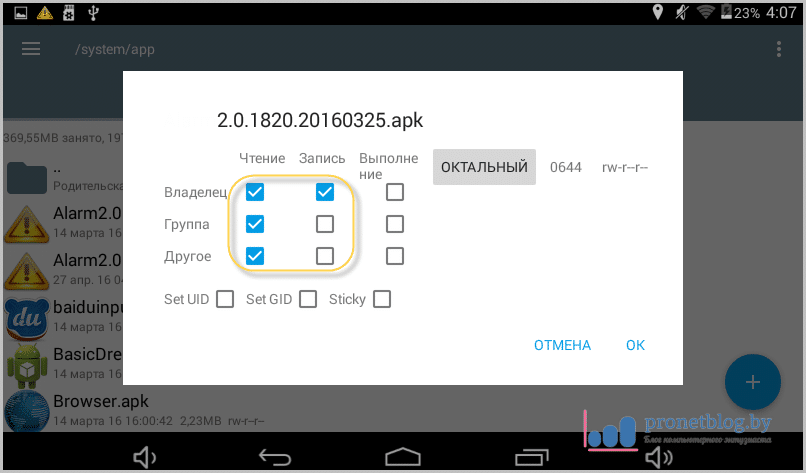
И все, друзья мои, на этом установка Play Market`а на Андроид китайского происхождения завершена. Можно смело пользоваться. Но если говорить конкретно про наше зеркало, то здесь есть один нюанс.
А все дело в том, что родное визуальное меню почему-то упорно не видит установленного нами магазина приложений. Но эту проблему довольно легко разрешить. Смотрите что было сделано автором.
Включаем на нашем гаджете Wi-Fi и подключаемся к точке доступа, которая была организована на личном смартфоне:
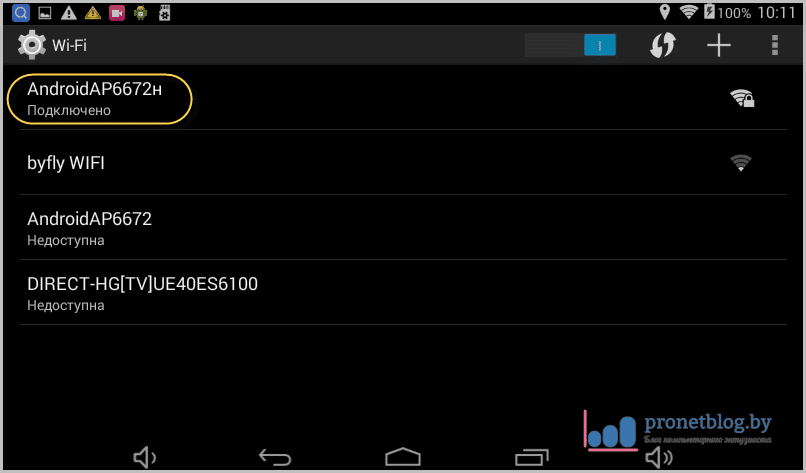
Затем запускаем родной интернет-браузер устройства:
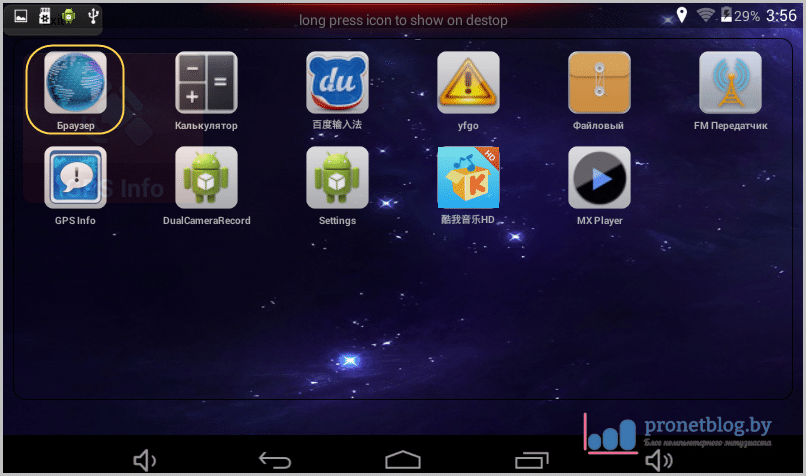
И в его поисковой строке вводим фразу «Play Market»:
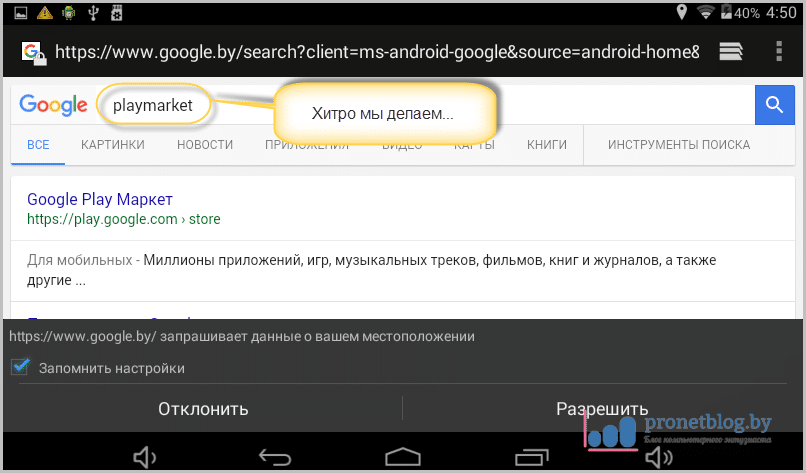
В итоге получаем вот такой результат:
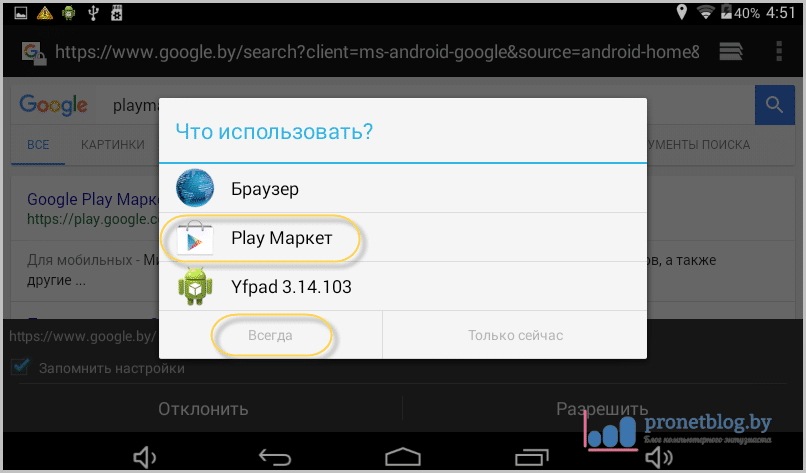
Конечно, может быть кому-то такой способ запуска кому покажется немножко колхозным, но, как по мне, никаких проблем я здесь не вижу. Теперь осталось только войти в установленный Play Market:
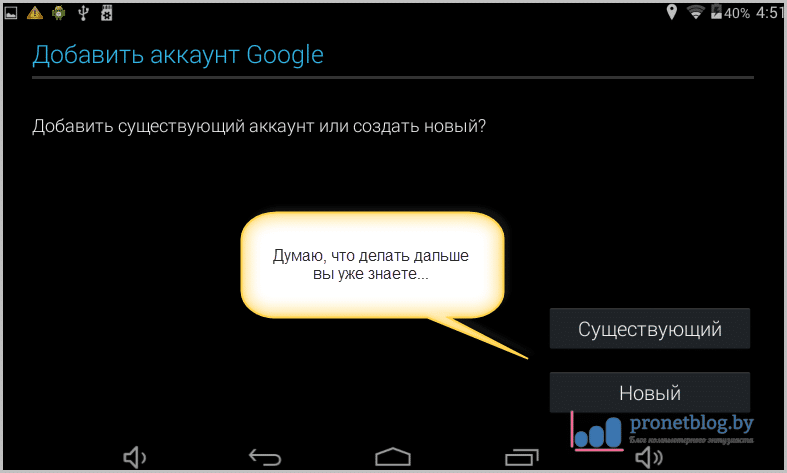
И вуаля, вот что мы видим:
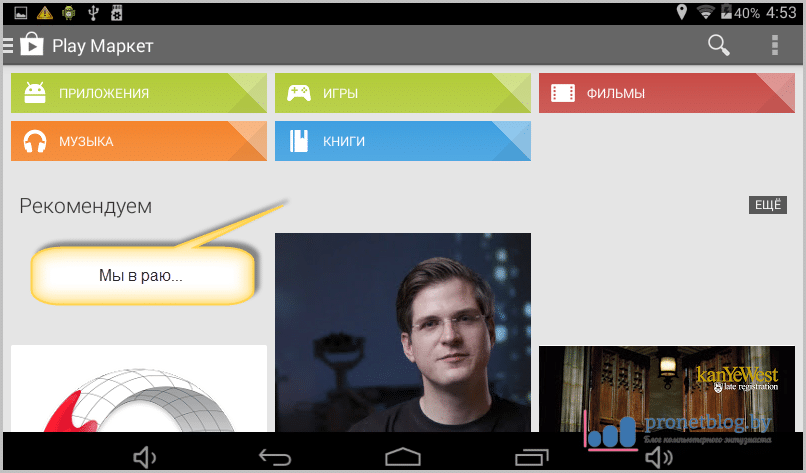
Теперь пару слов о том, что именно установил в первую очередь сам автор статьи. А вот что. Конечно же, это полноценную русскую клавиатуру, ведь она основа всего:

В итоге в языковых настройках системы Андроид появился нормальный выбор:

Затем был инсталлирован альтернативный браузер:
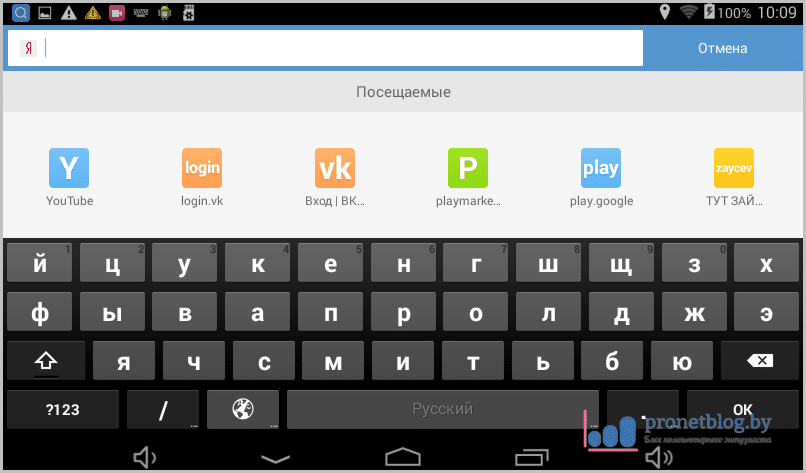
Потом Интернет-рация Zello:
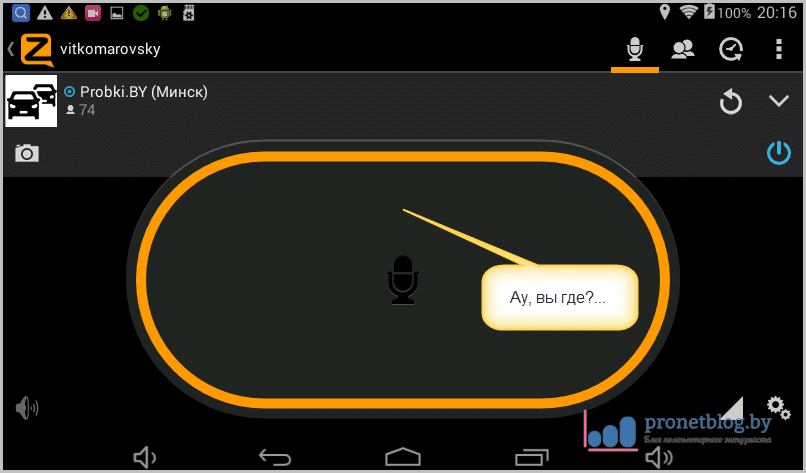
И конечно же, великий и могучий Навител:
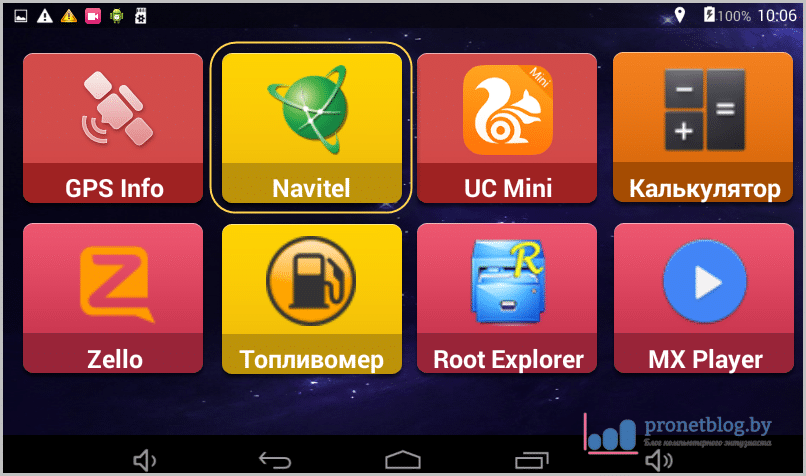
Вот такие дела, братцы-кролики. На этом рассказ о том, как установить Play Market на Aндроид китайского происхождения подошел к концу. Как говорится, кто слушал, тот настоящий молодец.
А напоследок, очередное креативное видео от эпатажной группы «Ленинград».
Как установить на смартфон и планшет Huawei приложения из Google Play Market в 2021 году
Долгое время гигант Huawei буквально наступал на пятки Xiaomi, конкурируя с этим всемирно известным брендом за звание китайского производителя №1. Стоит отметить, что перспективы компании были довольно неплохи до тех пор, пока ей перестали быть доступны фирменные сервисы Гугл. Речь пойдет о том, как справиться с запретом и возможно ли это.
Почему на Huawei нельзя поставить Play Market и другие Гугл-сервисы напрямую
Санкции… Эта мера наказания актуальна не только для политических режимов и конкретных лиц, но и для отдельных компаний. Вот и процветающий все эти годы производитель Huawei смог прочувствовать на себе все тяготы санкционного бремени, наложенного на него ни кем-нибудь, а американским Правительством.
Произошло это неприятное для компании событие еще 15 мая 2019 года, когда действующий тогда еще президент Штатов Трамп подписал указ о защите национальной безопасности в сфере информационных коммуникаций, делающий невозможным дальнейшее сотрудничество с Huawei. Объяснялось это тем, что компания подчиняется китайскому законодательству, что делает вполне возможным ее сотрудничество с разведкой Поднебесной.
В результате этого решения Huawei утратила возможность получать продукцию Google и других американских компаний. Примечательно, что такая же участь постигла и его дочернее предприятие Honor, которое также потеряло доступ к Android OS и Google-сервисам, со всеми вытекающими отсюда последствиями.

Аналогично истории с ZTE США наложила санкции на крупнейшего китайского производителя Huawei, лишив его доступа к сервисам американского производства, включая продукцию Google
Как установить Плей-маркет на телефон P40 Lite, планшет Mediapad m6 и другие Хуавей
К счастью, старые модели компании и его суббренда продолжают работать в прежнем режиме, не принося своим владельцам никаких хлопот. А вот всем обладателям новинок Huawei придется либо переходить на оперативно разработанные фирменные сервисы HMS (Huawei Mobile Service), либо искать всевозможные лазейки для получения тех преимуществ, которыми обладают все продукты Google (благо, таковые имеются).

Доступ к Плей-Маркету через Aurora
Оказывается, для того чтобы пользоваться фирменными приложениями Гугл, вовсе не обязательно иметь в системе своего устройства магазин встроенных покупок. Вместо этого можно воспользоваться агрегатором приложений, применяя их для получения Google-сервисов без скачивания Play Market и запуска фирменных служб отслеживания пользовательской активности.
Прекрасно справится с этой задачей клиент Aurora Store, главная фишка которого высокая степень анонимности (о ее важности чуть позже).
А чтобы воспользоваться этим агрегатором, достаточно выполнить следующие действия:
- Скачать соответствующий APK-файл на собственное устройство.
- Перейти в «Файлы» и выбрать искомую папку.
- Произвести установку на смартфон или планшет.
- Выбрать из двух предложенных режим «Анонимный», иначе Google может заблокировать вашу учетную запись при попытке входа с незарегистрированного устройства, к коим сегодня и относятся все новые модели Huawei и Honor.
Вот и все – качайте Google-приложения на свое устройство, автоматически получив к ним доступ после проделывания описанных выше манипуляций – все будет работать, даже если речь идет о таком ПО, как Google.Maps с обязательной привязкой к пользовательским геоданным и Instagram.
К сожалению, не обойдется и без неприятных сюрпризов, ведь тот же YouTube или «Юлу» вы на своем Huawei не запустите, поскольку программа будет ссылаться на отсутствие поддержки сервисов Google, и Aurora здесь, к сожалению, не поможет.
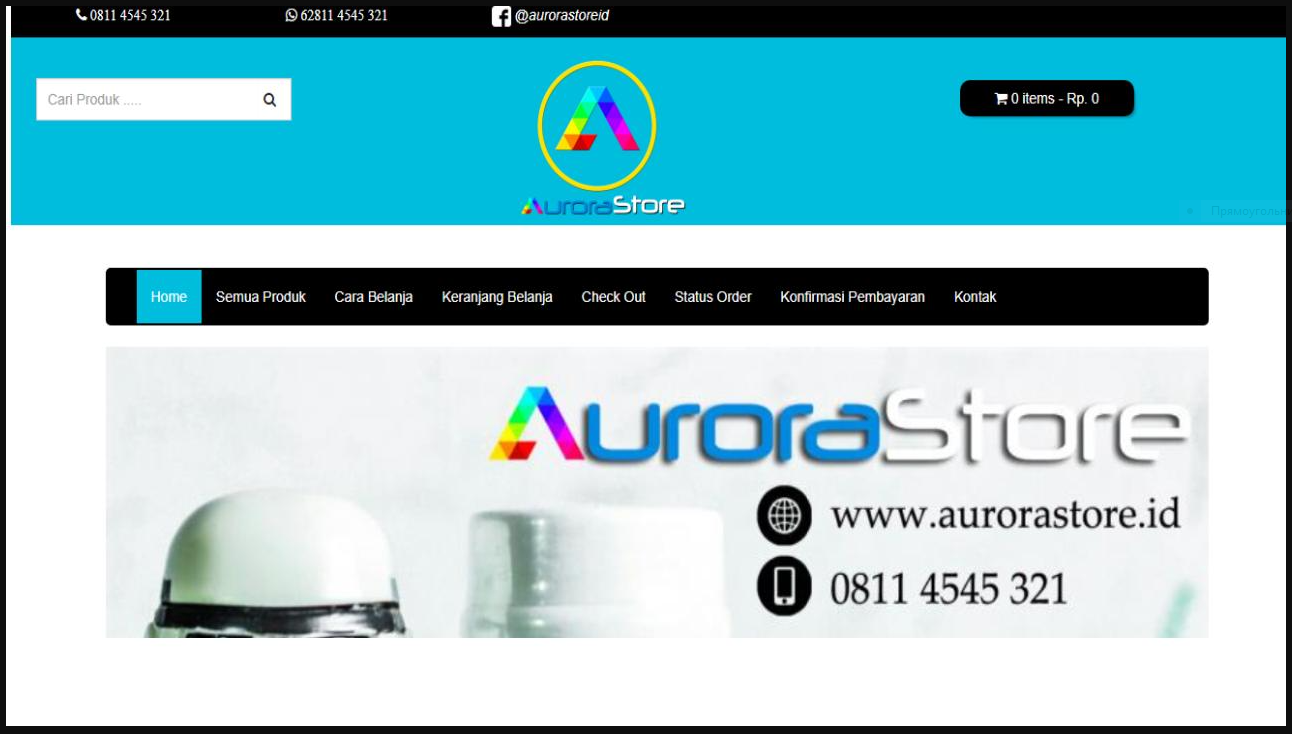
Сегодня вполне реально обойти практически любой запрет. История с доступом к Google-сервисам для Huawei — не исключение. Главное, сохранять анонимность, чтобы не рисковать своей учетной записью, которая может подпасть под блокировку
Плюсы Aurora:
- свободный доступ;
- простота скачивания и установки;
- высокая степень анонимности и возможность получения доступа к Гугл-сервисам без регистрации и учетной записи;
- хороший выбор приложений и их корректная работа на устройстве после скачивания.
Главные минусы:
- невозможность скачивания платных приложений;
- не работает YouTube, Юла и другие сервисы.
Как установить Play Market Huawei на Chat Partner
Альтернативой для Aurora может стать не менее удобный в использовании инструмент Chat Partner, на загрузку утилиты которого уйдут считанные секунды.
Дальнейший алгоритм действий также не представляет собой ничего суперсложного:
- После загрузки APK-файла выполните его запуск.
- На главном экране приложения выберите команду Detect Device.
- Кликните по виртуальной клавише Repair Now, после чего будет запущена установка Гугл-сервисов.
- Дождитесь завершения установочного процесса, воспользовавшись кнопкой активации.
- Пройдите обязательную процедуру авторизации, введя данные своей учетной записи Google.
- Откройте фирменный магазин встроенных покупок и приступайте к выбору и загрузке необходимых приложений.
Другое дело, что обратная сторона медали использования этого клиента не ограничивается отсутствием поддержки каких-либо приложений. И самый главный недочет сводится к блокировке вспомогательного сервиса, которую осуществляет сам Google, в результате чего многие пользователи начали жаловаться на некорректную работу Chat Partner.
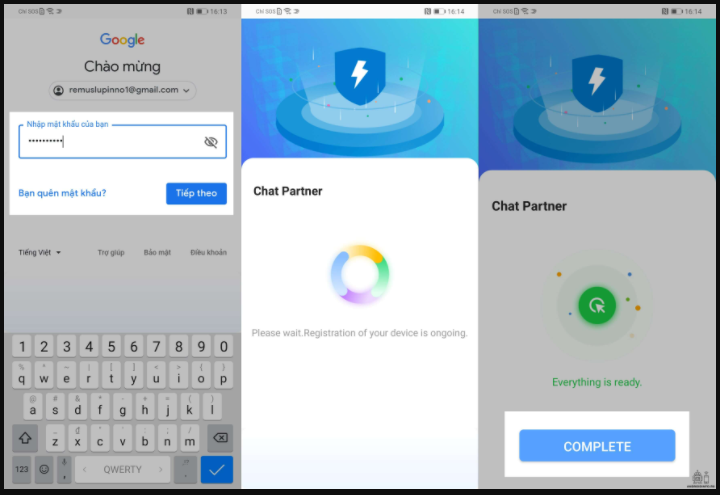
Плюсы Chat Partner:
- доступность клиента;
- легкая загрузка и установка на мобильное устройство;
- прямое скачивание приложений с Гугл Плей.
Минусы сервиса:
- необходимость авторизации с введением логина и пароля учетной записи и всеми вытекающими отсюда рисками;
- возможность блокировки Гугл-аккаунта при введении его данных;
- сбои в работе системы из-за действий разработчиков Google.
Собственные сервисы – Huawei Mobile Services
А что же сервисы, которые Huawei разработал в срочном порядке на смену Google – совсем не годятся? Чтобы ответить на этот вопрос, достаточно ознакомиться с разницей между HMS и GMS, которая сводится к тому, что вместо привычного Google Play на устройствах Huawei теперь используется собственный магазин приложений AppGallery со своими механизмами Push-уведомлений.
То есть для того, чтобы попасть в AppGallery любое приложение должно пройти комплексную оптимизацию HMS, что, конечно же, чревато нестабильной работой и всевозможными багами. Вот и имеем то, что имеем: ограниченный выбор соцсетей, среди которых ВКонтакте, Telegram и Viber, браузер Chrome без возможности авторизации в собственном Google-аккаунте, неработающий ни при каких обстоятельствах YouTube и Gmail.
Последний, к слову, все-таки можно использовать, но только в предустановленном по умолчанию фирменном почтовом клиенте от Huawei. То есть все, как с адаптированными оболочками для операционных систем, часто используемыми китайскими производителями, – вроде бы ничего страшного, но с оригиналом было бы проще и приятнее.

Подпав под санкции, компания оперативно разработала фирменные сервисы Huawei Mobile Services. К сожалению, пока они способны обеспечить корректную работу далеко не для всех приложений, из-за чего пользователям и приходится искать всевозможные пути обхода запрета
Конечно, ситуация может в любой момент измениться, как уже было с печально известной китайской компанией ZTE, на которую Штаты неоднократно накладывали санкции, пока в итоге они не были сняты. Но пока Huawei переживает далеко не лучшие времена, что безусловно на руку ее конкурентам.
Установка Google Play Market на Android — практическое руководство
 admin 22.05.2018
admin 22.05.2018
Подавляющее большинство смартфонов и планшетов, работающих под управлением Андроид, имеют встроенный магазин приложений. Однако некоторые китайские бренды по причине отсутствия сертификации Google не могут установить Плей Маркет на телефон. Зачастую данная проблема относится к аппаратам бюджетного сегмента, где производитель не слишком заботится о клиентах. Справиться с неприятностью можно самостоятельно, для этого следует придерживаться дальнейших инструкций.
Предварительная подготовка
Поскольку система Android по умолчанию защищена от установки программ из сторонних источников, придется отключить данную опцию перед началом операции. Выполняется это следующим образом:
- Открыть настройки телефона и перейти в раздел «Безопасность».
- Поставить галочку напротив строки «Неизвестные источники».
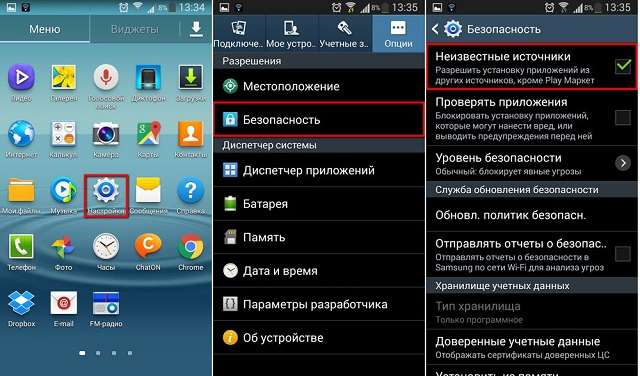

Теперь на устройство можно устанавливать приложения, скачанные не из Play Market.
Как скачать Плей Маркет на Андроид?
Загрузить Play Market для Андроид необходимо с проверенного сайта. Например, перейдя по адресу: https://trashbox.ru/link/google-play-store-android.

Выполняя поиск установочного пакета, следует опасаться неизвестных ресурсов, которые могут вместо искомого файла загрузить вирусный код, проникающий в систему в момент установки.
Скачивание можно выполнить как с компьютера, так и самого мобильного устройства. В первом случае придется переместить apk на телефон или планшет после завершения загрузки. Копирование производится путем подключения аппарата через USB-кабель в режиме накопителя или другим методом по беспроводному соединению.
Как установить Плей Маркет на Андроид?
После перемещения файла с компьютера или окончания загрузки (если действие выполнялось на смартфоне) потребуется запустить apk. Для этого достаточно открыть любой файловый менеджер и отыскать директорию, куда было выполнено скачивание.
Когда начнется инсталляция, потребуется предоставить программе все необходимые права. Далее следует лишь дождаться окончания процесса и нажать кнопку «Открыть», чтобы немедленно перейти в приложение.
Регистрация в Play Market
Установить Play Market на Андроид можно без регистрации, а вот воспользоваться им, не предоставив данные своего аккаунта – не получится.

Сразу после запуска магазин приложений потребует добавить учетную запись, если она уже существует, или создать новую.
Имея профиль, достаточно будет указать свой e-mail и пароль, чтобы получить доступ к главной странице программы. Если учетной записи нет, то потребуется ее зарегистрировать:
-
Нажать ссылку «Создайте новый аккаунт».
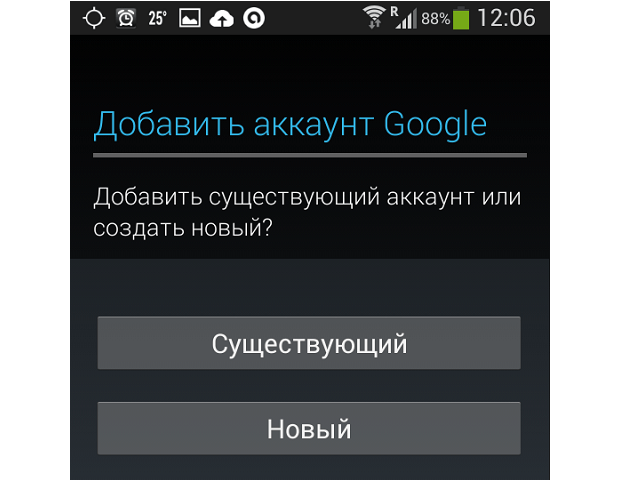
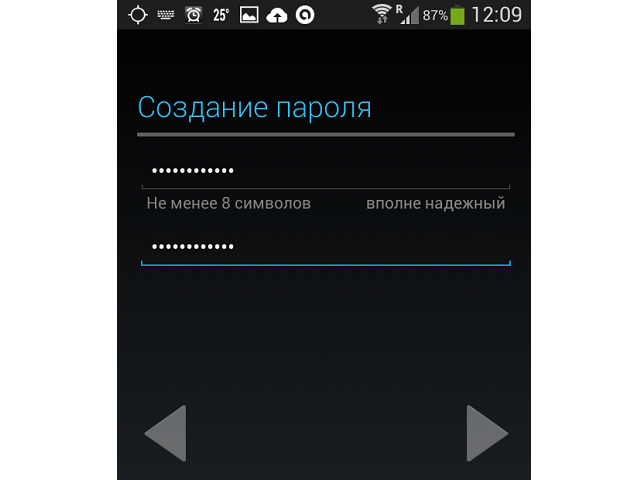
Настроить параметры резервного копирования и получения новостных рассылок.
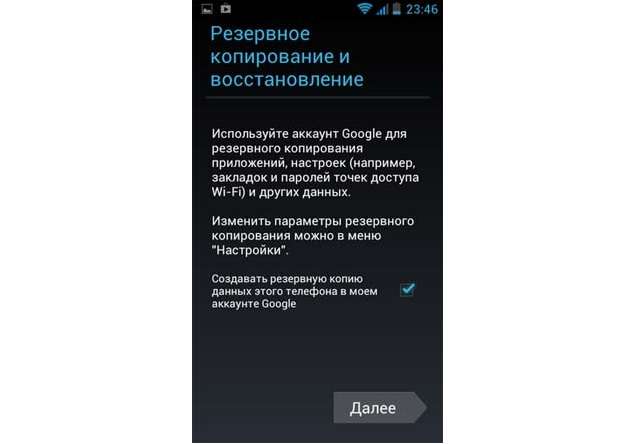
Добавить данные кредитной карты, если планируется совершать покупки в магазине приложений. От ввода информации можно отказаться.
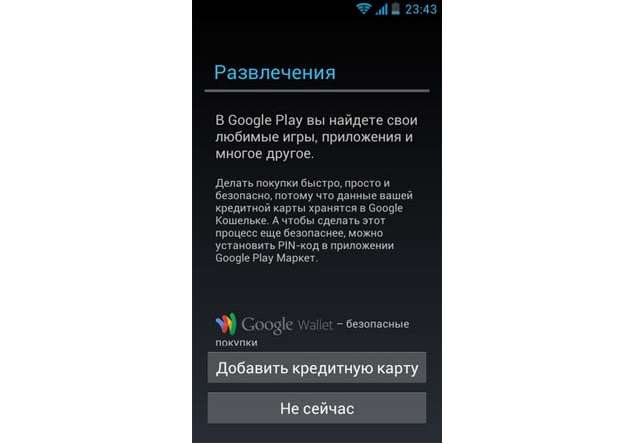
На этом процесс установки и входа закончен. Можно начинать пользоваться сервисом, скачивая и устанавливая интересные игры и программы.











